
Personalizacija uspomena u aplikaciji Foto na Macu
Možete uređivati uspomene da bi bile još osobnije. Možete odabrati nove pjesme, urediti naslov uspomene, promijeniti duljinu i ukloniti fotografije. Pretplatnici na Apple Music mogu odabrati među milijunima pjesama dostupnih u medijateci Apple Musica.
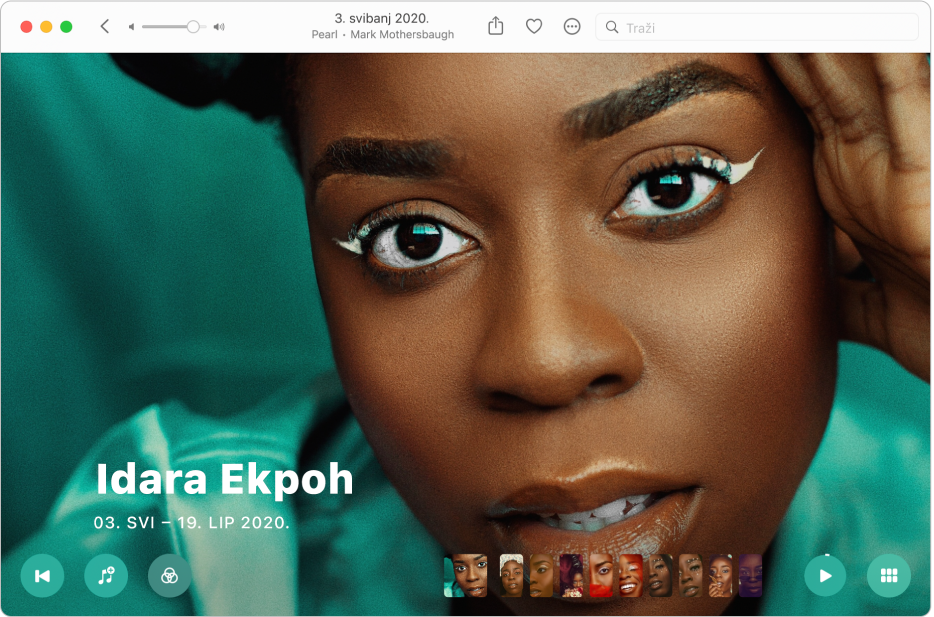
Promjena glazbe za uspomenu
Možete promijeniti glazbu uspomene odabirom iz zvučnih pozadina uspomene. Pretplatnici na Apple Music također mogu pristupati svojoj Apple Music medijateci i pregledavati predložene pjesme na temelju glazbenih preferenci ili sadržaja uspomene.
U aplikaciji Foto
 na Macu, kliknite Uspomene u rubnom stupcu.
na Macu, kliknite Uspomene u rubnom stupcu.Dvaput kliknite na uspomenu.
Za zaustavljanje reprodukcije uspomene pritisnite razmaknicu.
Kliknite tipku Glazba
 .
.Odaberite pjesmu ili zvučnu pozadinu iz medijateke Glazbe, zatim kliknite U redu.
Promjena izgleda Uspomene
Koristite izglede Uspomene za primjenju dosljedne boje i prilagodbe stila na sve fotografije u uspomeni.
U aplikaciji Foto
 na Macu, kliknite Uspomene u rubnom stupcu.
na Macu, kliknite Uspomene u rubnom stupcu.Dvaput kliknite na uspomenu.
Za zaustavljanje reprodukcije uspomene pritisnite razmaknicu.
Kliknite tipku Filtri
 i odabrite izgled Uspomene, zatim kliknite U redu.
i odabrite izgled Uspomene, zatim kliknite U redu.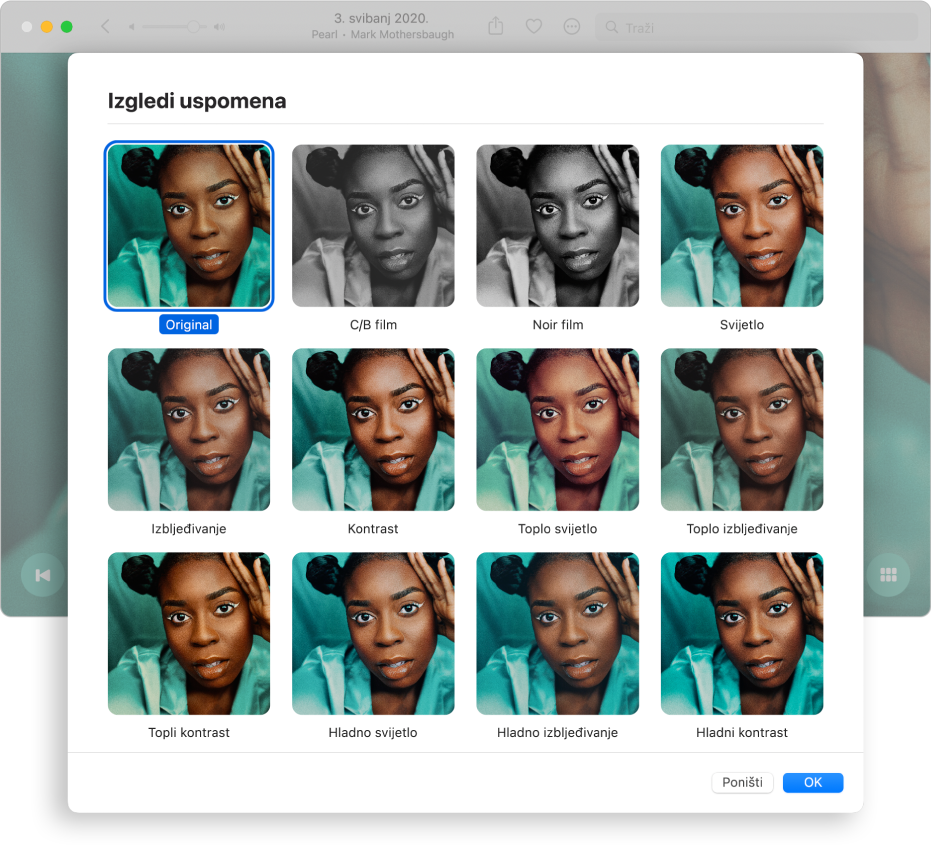
Uređivanje naslova i podnaslova uspomene
U aplikaciji Foto
 na Macu, kliknite Uspomene u rubnom stupcu.
na Macu, kliknite Uspomene u rubnom stupcu.Dvaput kliknite na uspomenu.
Za zaustavljanje reprodukcije uspomene pritisnite razmaknicu.
Kliknite na tipku Više
 u alatnoj traci, zatim odaberite Uredi naslov.
u alatnoj traci, zatim odaberite Uredi naslov.Unesite naslov i podnaslov uspomene, zatim kliknite Spremi.
Promjene dužine uspomene
Ovisno o broju fotografija u uspomeni, možete promijeniti dužinu uspomene da bude kratka, srednje duga ili duga.
U aplikaciji Foto
 na Macu, kliknite Uspomene u rubnom stupcu.
na Macu, kliknite Uspomene u rubnom stupcu.Dvaput kliknite na uspomenu.
Za zaustavljanje reprodukcije uspomene pritisnite razmaknicu.
Kliknite na tipku Više
 u alatnoj traci, zatim odaberite Kratka, Srednja ili Duga.
u alatnoj traci, zatim odaberite Kratka, Srednja ili Duga.
Odaberite novu ključnu fotografiju za uspomenu
Možete odabrati fotografiju koja se prikazuje s naslovom uspomene.
U aplikaciji Foto
 na Macu, kliknite Uspomene u rubnom stupcu.
na Macu, kliknite Uspomene u rubnom stupcu.Dvaput kliknite na uspomenu.
Za zaustavljanje reprodukcije uspomene pritisnite razmaknicu.
Listajte po uspomeni, zatim je pauzirajte kada se pojavi fotografija koju želite za ključnu fotografiju.
Morate pauzirati uspomenu za odabir ključne fotografije.
Kliknite na tipku Više
 u alatnoj traci, zatim odaberite Postavi za ključnu fotografiju.
u alatnoj traci, zatim odaberite Postavi za ključnu fotografiju.
Brisanje uspomene
Možete obrisati uspomenu koju više ne želite. Fotografije ostaju u vašoj medijateci; samo se uspomena briše.
U aplikaciji Foto
 na Macu, kliknite Uspomene u rubnom stupcu.
na Macu, kliknite Uspomene u rubnom stupcu.Control-kliknite uspomenu, zatim odaberite Obriši uspomenu.
Kliknite Obriši uspomenu.
Rjeđi prikaz određenog sadržaja u uspomenama
Možete namjestiti da se određene osobe i fotografije manje prikazuju u uspomenama i prilagođenim fotografijama te u widgetu aplikacije Foto.
U aplikaciji Foto
 na Macu, kliknite Uspomene u rubnom stupcu.
na Macu, kliknite Uspomene u rubnom stupcu.Control-kliknite uspomenu, zatim odaberite Izdvoji manje uspomena poput ove.
Kliknite Potvrdi.